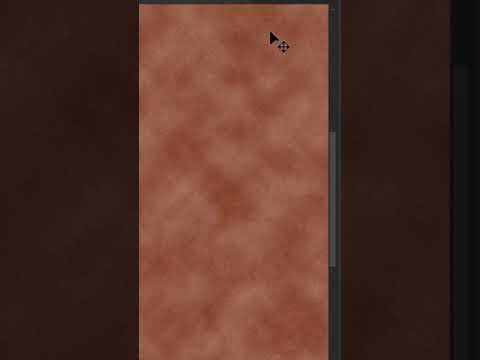Een veelvoorkomende fout die Windows XP-fans tegenkomen bij het downgraden van hun nieuwe laptop van Vista naar XP, is een STOP-fout, ook wel een BSOD (blue screen of death) genoemd. Dit gebeurt wanneer het installatieprogramma zoekt naar een parallelle ATA-interface (Advanced Technology Attachment), maar in plaats daarvan een seriële ATA-interface vindt.
" Met ingang van 2009 heeft SATA grotendeels de parallelle ATA vervangen in alle consumenten-pc's die worden verzonden.
Dit betekent dat als u ervoor kiest om Windows XP op uw nieuwe laptop te gebruiken, u in de meeste gevallen de stuurprogramma's van uw SATA-controller moet integreren in uw Windows XP-installatie-cd, anders zal het installatieprogramma uw harde schijf nooit zien. Dit integratieproces wordt slipstreaming genoemd.
Deze gids laat u stap voor stap zien hoe u de SATA-controllerstuurprogramma's voor elke laptop met succes kunt integreren met de Mobiele Intel® ICH9M chipset in uw Windows XP-installatiebron. Hoewel het proces vergelijkbaar kan zijn voor andere laptop-chipsets, moet u uitzoeken welke chipset u heeft en de juiste SATA-controllerstuurprogramma's zoeken.
Stappen

Stap 1. Zoek en download het SATA-controllerstuurprogramma met behulp van een zoekmachine om een bestand met de naam "f6flpy3286.zip" te vinden

Stap 2. Pak de inhoud van het bestand uit naar “%userprofile%\desktop\SATA Driver”

Stap 3. Download en installeer nLite. nLite is een gratis programma waarmee u software en stuurprogramma's kunt integreren in een Windows-installatiebron. Gebruik een zoekmachine om te lokaliseren nLite v1.4.9.1 of download het installatieprogramma vanaf de volgende locatie:

Stap 4. Plaats uw Windows XP-cd en annuleer het AutoPlay-menu als dit verschijnt

Stap 5. Start nLite
Kiezen Engels (standaard) en klik Volgende.

Stap 6. Nu moet u het installatiebronpad lokaliseren
Voer de stationsletter van uw cd-rom in, meestal " E:\" of " NS:\" (zonder aanhalingstekens) als het pad naar uw Windows-installatiebron. Klik op Volgende.

Stap 7. Er verschijnt een bericht met de tekst "Selecteer waar de cd-installatiebestanden voor wijziging moeten worden opgeslagen"", gewoon klikken OKE.

Stap 8. Selecteer Bureaublad, Klik Nieuwe map maken en noem het " XP-bron" (zonder aanhalingstekens).
Klik nu op Oke.

Stap 9. nLite kopieert nu uw XP-installatiebestanden naar de map die u hebt gemaakt
Klik Volgende wanneer dit voltooid is.

Stap 10. Je zou nu bij de Presets moeten zijn pagina die leeg zou moeten zijn, tenzij je hebt gebruikt nLite eerder.
Gewoon klikken Volgende.

Stap 11. Nu bent u in het venster Taakselectie
Klik op Chauffeurs en Opstartbare ISO, dan klikken Volgende.

Stap 12. U moet hier onze SATA-controllerdriver vinden
Klik Invoegen, en kies Enkele bestuurder.

Stap 13. In de bestandsnaam typ in " %userprofile%\desktop\sata driver\iaAHCI.inf" (zonder aanhalingstekens) en klik op Open.

Stap 14. Het venster Driver Integration Options verschijnt nu
Zorg ervoor dat Stuurprogramma voor tekstmodus is geselecteerd als de Modus type. Markeer " Intel (R) ICH9M-E/M SATA AHCI-controller" en klik op Oke, dan klikken Volgende.

Stap 15. Er verschijnt een nieuw bericht met de vraag "Wilt u het proces starten?
, Klik Ja

Stap 16. Nu zal nLite uw stuurprogramma's integreren in uw XP-installatiemap (%userprofile%\desktop\XP Source)
Als dit klaar is, klik je op Volgende, werp uw Windows-cd uit en plaats een lege cd-r

Stap 17. U zou in het opstartbare ISO-venster moeten zijn
Selecteer Directe verbranding voor de Modus typ en voer een volumelabel in voor uw cd (bijv. XPSP3SATA).

Stap 18. Klik nu op Branden en wacht tot het cd-schrijfproces is voltooid

Stap 19. Gefeliciteerd, je hebt met succes een opstartbare Windows XP-installatie-cd gemaakt met je SATA-controllerstuurprogramma's al geïntegreerd
U kunt nu Windows XP installeren zoals u dat normaal zou doen.